Hola amigos. Últimamente parte de la comunidad se ha dedicado a crear herramientas que son una mejora a los comandos que ya existen en Linux. Hoy, en esta publicación, aprenderá sobre el comando del temporizador en Linux.
Una breve introducción a Timer
El comando Timer es una creación de un desarrollador llamado “Carlos Alexandro” que quería compartir con la comunidad su proyecto.
Es el comando timer que en la descripción del perfil de la herramienta en GitHub se define como
Timer es una pequeña CLI, similar al sueño que todos ya conocen y aman, con un par de funciones adicionales.
En otras palabras, un sleep pero con una barra de progreso.
Además de esto, también tenemos otras características adicionales como
- Una barra de progreso que indica la progresión de dicho temporizador
- Un temporizador que muestra cuánto tiempo queda
- Temporizadores con nombre
Y como era de esperar, la instalación en Linux es básica y los métodos bastante variados.
Vamos a por ello.
Instalando el comando tiempo en Linux
Tenemos muchas formas de instalar Time en Linux. Demasiados. Lo más fácil e inmediato es descargar el DEB y RPM paquetes de acuerdo a su distribución.
Para descargar el paquete DEB, puede usar wget .
wget https://github.com/caarlos0/timer/releases/download/v1.1.0/timer_1.1.0_amd64.debY luego instálalo en tu distribución favorita.
sudo apt install ./timer_1.1.0_amd64.debSobre el paquete RPM, puede ejecutar
wget https://github.com/caarlos0/timer/releases/download/v1.1.0/timer-1.1.0.x86_64.rpmY luego instálalo usando
sudo rpm -i temporizador-1.1.0.x86_64.rpm
Además, si tiene Homebrew instalado, simplemente puede ejecutar
brew install caarlos0/tap/timerDe todos modos, hay más instrucciones en el sitio GitHub de la herramienta.
Usando el comando temporizador en Linux
El uso de este comando es similar al sleep dominio. Debemos recordar que el sleep El comando nos permite establecer un tiempo antes de ejecutar una tarea.
La sintaxis básica es la siguiente
timer <duration>O
timer -n <name> <duration>Aunque también puedes obtener información adicional ejecutando
timer --helpO
man timerUn ejemplo de cómo usarlo sería
timer 15s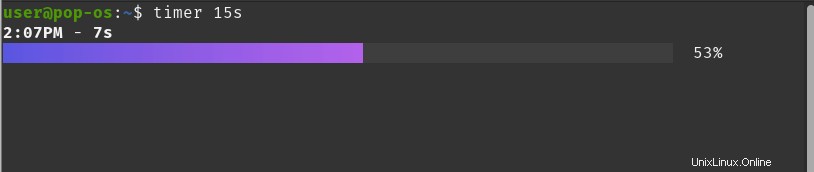
En este caso, hará una cuenta regresiva de 15 segundos hasta el final. Las unidades de tiempo son segundos (predeterminado), minutos (m), horas (h) y días (d).
Lo más útil de esta herramienta es cuando se combina con otra tarea. Por ejemplo:
timer 0.1m; cd Downloads/
Y así de fácil es usarlo.
Conclusión
Timer es un comando básico, pero en scripts puede ser muy útil debido a su barra de progreso.
Espero que esta simple publicación te haya ayudado.
Lea también:Cómo grabar sesiones de terminal